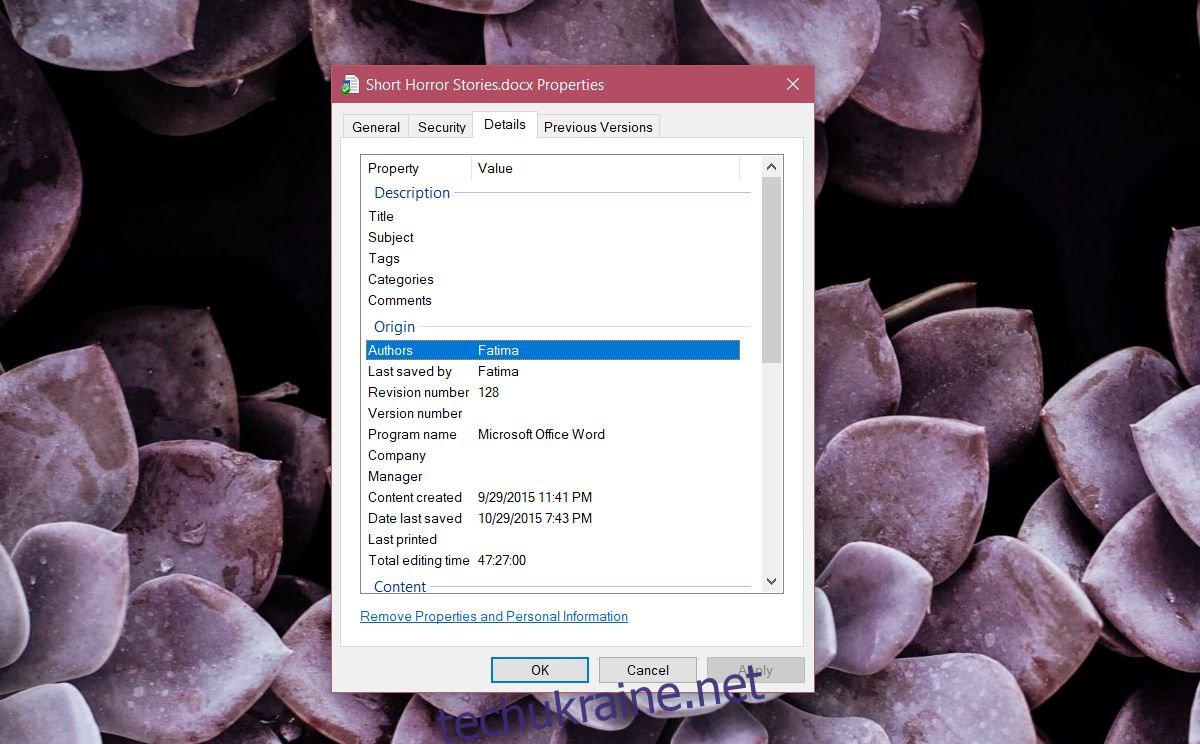До файлів, які ви створюєте, завантажуєте та/або змінюєте, додається особиста інформація. Зазвичай це робиться за допомогою програми, яку ви використовуєте для перегляду або редагування файлу, але ваша ОС також може додавати метадані до файлу. Існують програми, які дозволяють видаляти метадані з файлів, але вони орієнтовані на зображення, зокрема на фотографії, оскільки містять конфіденційну інформацію, наприклад, де було зроблено фотографію. Для інших типів файлів не так багато програм. Якщо ви використовуєте Windows, ви можете видалити особисту інформацію з файлу. Ось як.
Щоб видалити особисту інформацію з файлу, ви повинні мати повний доступ до нього для читання та запису. Якщо ви створили файл самостійно, ймовірно, ви вже маєте повний доступ. Якщо ви завантажили файл з Інтернету, він може мати деякі обмеження.
Видалити особисту інформацію
Перейдіть до папки з файлом у ній. Клацніть файл правою кнопкою миші та виберіть «Властивості» з контекстного меню. У вікні Властивості перейдіть на вкладку Деталі. Тут ви можете побачити всю особисту інформацію, яка була збережена у файлі. Цю інформацію може прочитати кожен, у кого є файл. Він жодним чином не прихований і не захищений. Ви можете редагувати деякі дані на цій вкладці, клацнувши всередині поля. Деякі поля ви можете залишити порожніми, інші не можна залишати порожніми, а інші не можна редагувати.
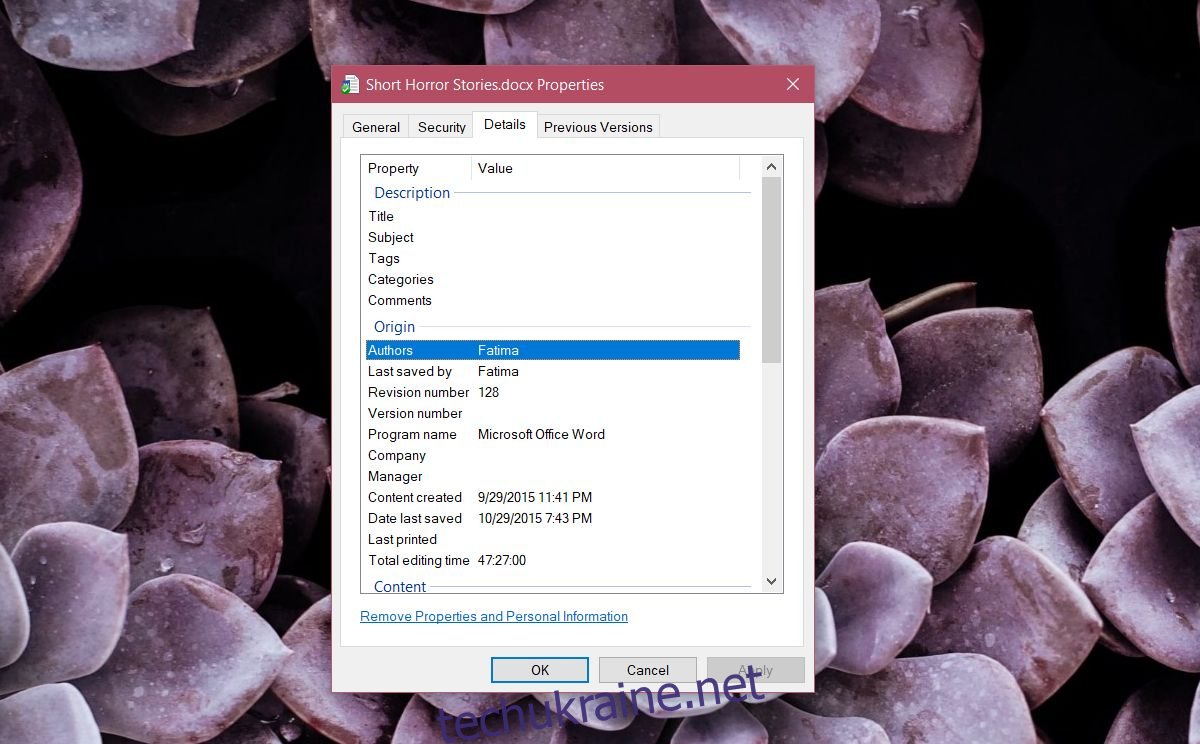
Ви помітите, що в самому низу вкладки «Деталі» є параметр «Видалити властивості та особисту інформацію». Замість того, щоб вручну редагувати або видаляти властивості, ці параметри дозволяють вибрати, які з них потрібно видалити, і це розумно.
Видалити властивості дає змогу створити копію файлу з усією особистою інформацією. Він також дає вам можливість видалити властивості з поточного файлу. Все, що вам потрібно зробити, це вибрати елементи особистої інформації, які ви хочете видалити, і натиснути «Ок». Ви можете скористатися кнопкою «Вибрати все», щоб вибрати та видалити всю особисту інформацію з файлу та зберегти її.
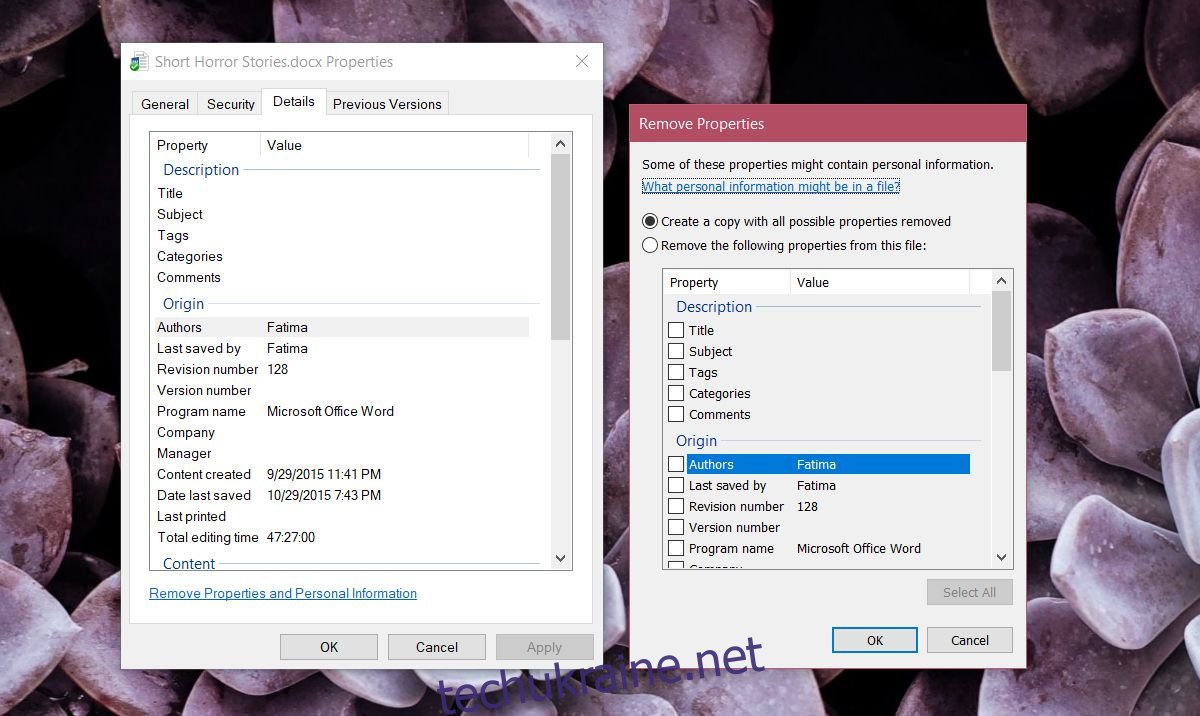
Ви не можете додати інформацію назад, однак для полів, які її підтримують, ви можете вручну знову ввести інформацію на вкладці Деталі.
Слід зазначити, що це видаляє лише особисту інформацію, а не іншу, неособисту інформацію. Наприклад, якщо ви використовуєте цю функцію, щоб видалити особисту інформацію з фотографії, вона видалить дані GPS і пристрій, на якому було зроблено фотографію, але не видалить налаштування камери, коли було зроблено фотографію. Це означає, що фокусна відстань, яскравість тощо залишаться на вкладці «Деталі». Якщо ви хочете видалити всі метадані, вам знадобиться стороння програма для цього.